
Software de emergencia
Al pasar a 'Ventas' en InfarmMini encuentra esta pantalla

en la que puede consultar caja, hacer pedido y realizar ventas consultando precios y aportaciones y dispensar prescripciones de Receta Electrónica.
Vender
Teclee un código, léalo con el lector de código de barras o teclee su nombre.
El producto pasa a la pantalla de ventas y cambian las funciones disponibles.
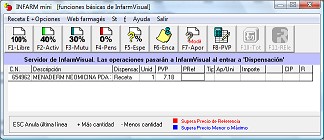
Puede utilizar las teclas de función de su teclado F1, F2, etc.. o pulsar con el ratón sobre el botón correspondiente
Con las funciones F1, F2, F3 y F4 indica el tipo de receta
Con la función F5.Especial puede indicar cualquier aportación

Si indica una cantidad la toma como un porcentaje. Ej 40 como 40%.
Si indica una cantidad seguida de una K, la toma como un importe fijo.
Ej, 0.75k lo toma como 0.75 €
Con las funciones F7 y F8 puede modificar aportaciones y precios.
Con la función F6-Encargos puede anotar encargos que después aparecerán al elaborar el pedido.
Con la función F11-Receta Electrónica puede retirar las prescripciones electrónicas que se incorporan automátiucamente a la pantalla de ventas.
Con las teclas + (más) y — (menos) aumenta o disminuye el número de unidades de la última línea. Con la tecla ESCape elimina la última línea
Puede indicar las aportaciones a cada línea o pasar los productos por bloques de recetas
Por ejemplo si hay 3 recetas de activos, pasar las 3 y después teclear F2-40%. A continuación pase los demás productos y vaya indicando su aportación.

Los productos que superen el precio de referencia, aparecerán en rojo. Los que superen el menor precio o precio máximo aparecerán en azul. Estos últimos sólo debe tenerlos en cuenta si la prescripción es por principio activo.
En cualquier caso, sólo le informa, no le impide venderlos
Al anotar un encargo, se cambia la última línea de venta por una de encargo. Si quiere vender el producto tiene que volver a pasarlo
Totalizar la cuenta
Para terminar un venta pulse F10-Total
Esta función está disponible cuando en todas las líneas se haya indicado la aportación
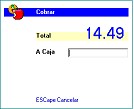
Si pulsa [Intro] pasa a caja el total de la cuenta.
Si teclee una cantidad inferior le pedirá el nombre del cliente al que debe anotarle la deuda
Caja y Tickets
Puede consultar la caja y los tickets hechos con InfarmMini en ese ordenador

Pedidos
Marque la fecha en la lista de la izquierda y la hora en el listado de tickets de las ventas que quiera reponer. La selección la indica en el título.
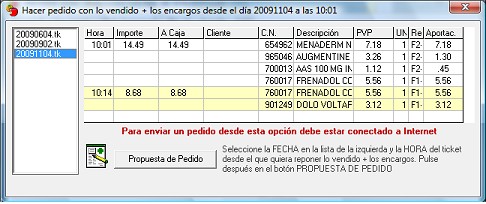
Pulse en Propuesta de Pedido

Modifique la cantidad a pedir y pulse en
Enviar Pedido*
*Con algunas versiones de InfarmMini no se puede enviar el pedio
Seleccione a quien envía el pedido y pulse en
Enviar Pedido

Seleccione a quién envia el pedido y pulse en Enviar.
NOTA:
Los pedidos que puede hacer desde esta opción están limitados a un número cada mes.
InfarmMini no pretende sustituir a los programas de gestión, sino que se utilice en casos de emergencia.
Los pedidos desde la opción Catálogo no tienen ninguna limitación.
Copyright © 2009, farmagés software
Created with the Freeware Edition of HelpNDoc: Easily create HTML Help documents